今日のデジタル世界では、大量のファイルを効率的に管理することが非常に重要です。特に、写真、ビデオ、ドキュメント、その他の種類のメディアの膨大なライブラリを扱う人にとっては重要です。複数のファイルを 1 つずつ名前変更するのは面倒で時間のかかる作業です。幸い、Advanced Renamer などの一括名前変更ツールは、このプロセスを効率化し、ユーザーが簡単に一括でファイルの名前を変更できるようにしています。この記事では、Advanced Renamer の概要と、一括名前変更に使用する方法について説明します。
1. Advanced Renamer とは何ですか?
Advanced Renamer は、さまざまな方法とカスタマイズ可能なオプションを使用して、複数のファイルとフォルダーの名前を一度に変更できる強力なファイル名変更ユーティリティです。2004 年にリリースされたこのソフトウェアは、その汎用性と堅牢な機能により人気を博しています。ファイル名の追加、削除、置換、大文字と小文字の変更、画像の EXIF データ、音楽の ID3 タグ、タイムスタンプなどのメタデータに基づく名前変更など、幅広い名前変更テクニックをサポートしています。
2. Advanced Renamer で複数のファイルの名前を一括変更する方法
Advanced Renamer を使用して複数のファイルの名前を変更するには、次の手順に従います。
ステップ1 : Windows および Mac に Advanced Renamer をダウンロードし、インストーラー ファイルを実行してソフトウェアをインストールします。
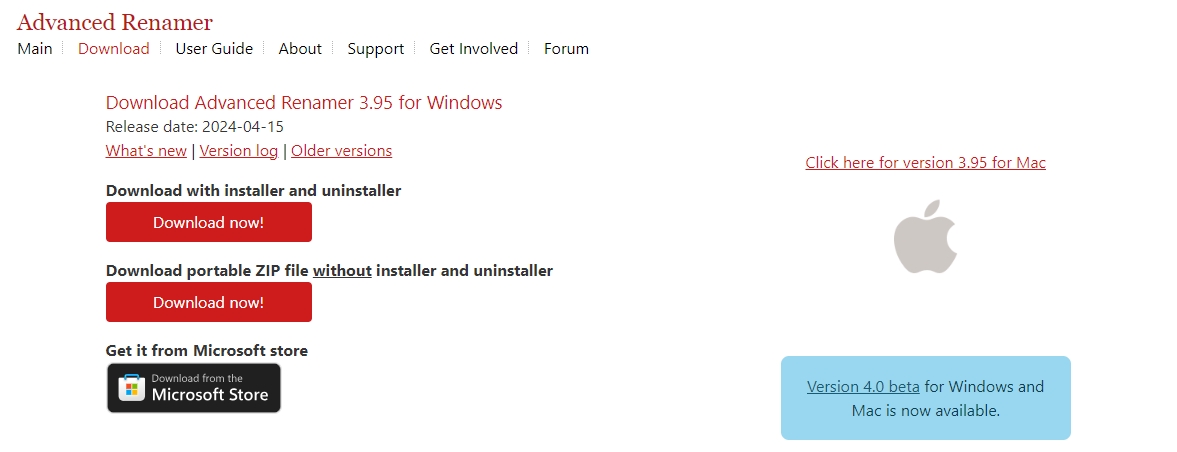
ステップ2 : Advanced Renamerを起動し、バッチモードを選択します。 名前を変更 " または " 動く 」をクリックし、名前を変更するファイルまたはフォルダをインポートします。
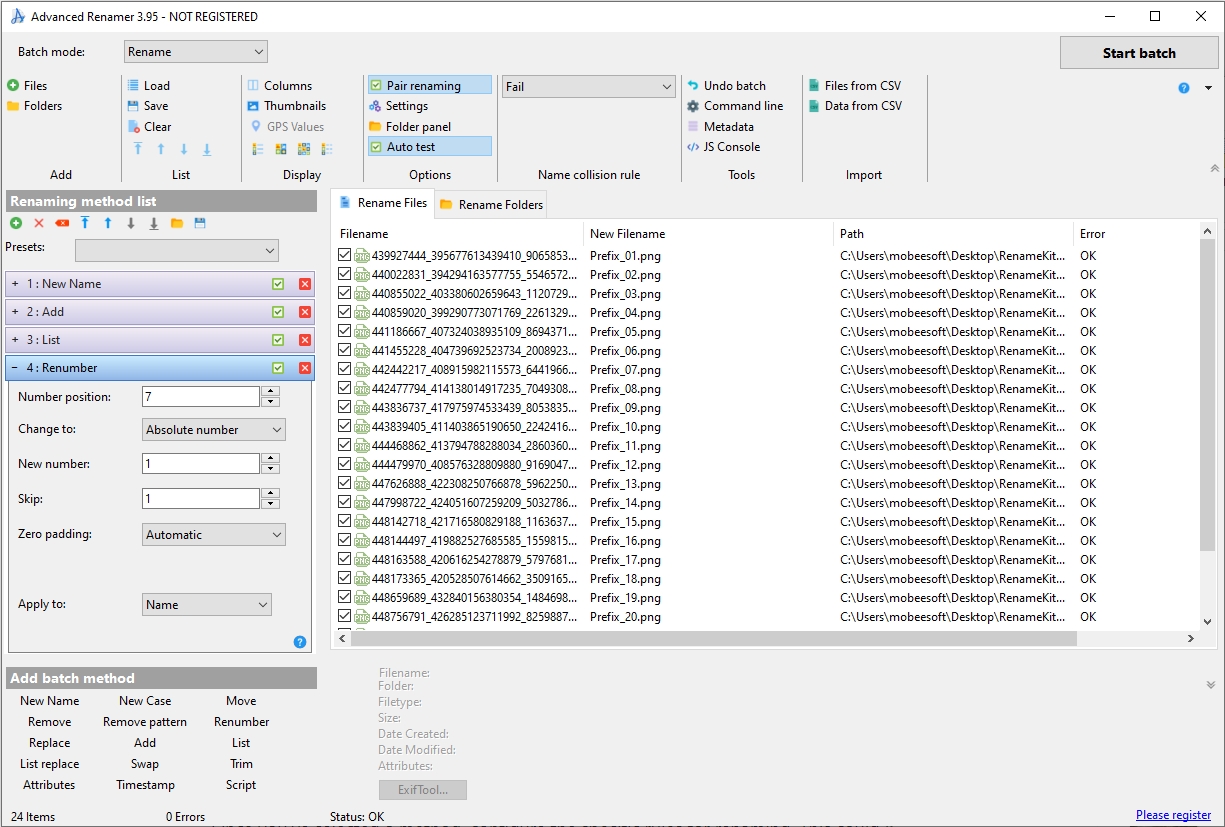
ステップ3 : Advanced Renamer では、「新しい名前」、「追加」、「移動」、「パターンの削除」、「置換」、「大文字と小文字の変更」など、さまざまな名前変更方法を提供しています。ニーズに最適な Advanced Renamer バッチ方法を選択できます。
方法を選択したら、名前変更の特定のルールを構成します。これには、追加するテキストの定義、削除する文字の指定、名前変更のパターンの設定などが含まれます。
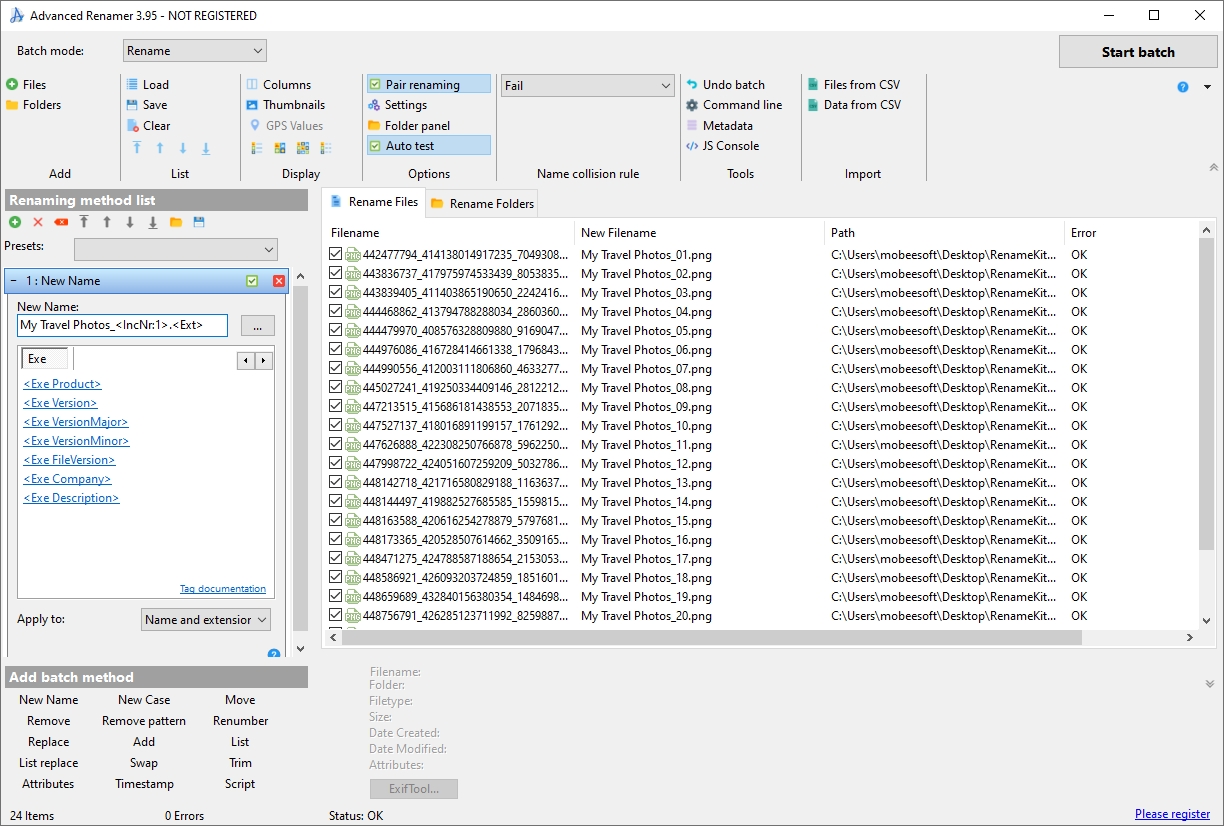
ステップ4 : 名前変更ルールを設定したら、「 新しいファイル名 」列をクリックし、「 バッチを開始 すべてが正しいと思われる場合は、「」ボタンをクリックして名前変更プロセスを実行します。
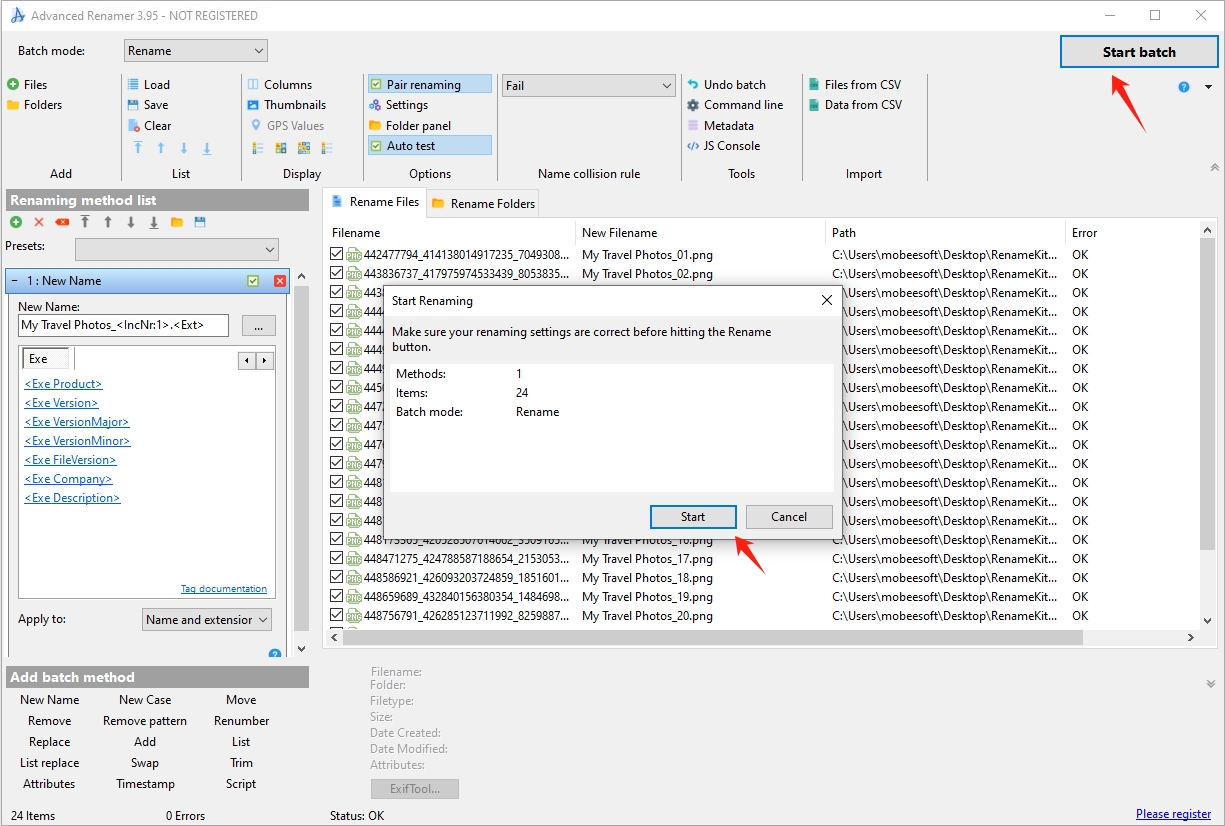
3. Advanced Renamer の長所と短所
他のソフトウェアと同様に、Advanced Renamer にも長所と短所があります。Advanced Renamer の長所と短所を以下にまとめます。
長所 :
- 多彩な名前変更オプション : Advanced Renamer は幅広い名前変更方法を提供しており、さまざまなファイルタイプやシナリオに適応できます。
- メタデータのサポート : Advanced Renamer は、画像の EXIF データ、音楽の ID3 タグ、タイムスタンプなどのメタデータに基づいてファイルの名前を変更できるため、メディア ライブラリの整理に最適です。
- バッチ処理 : 単一のバッチ処理で複数の名前変更方法を適用できるため、効率が向上します。
- プレビュー機能 : ユーザーは変更を適用する前にプレビューできるため、エラーのリスクが軽減されます。
短所 :
- 複雑なインターフェース : Advanced Renamer の操作はそれほど複雑ではありませんが、そのインターフェースは複雑に感じられます。
- 高度な機能の習得は急峻 : 基本的な機能は簡単に使用できますが、より高度なオプションを習得するには、ある程度の時間と練習が必要になる場合があります。
4. Advanced Renamer のベスト代替品: RenameKit
Advanced Renamer は大量のファイルの名前を変更するのに適した選択肢ですが、特に使いやすいインターフェースと高度な機能を求めるユーザーにとっては、RenameKit が優れた代替手段として際立っています。 名前変更キット は、Advanced Renamer の長所を活かしつつ、その限界を克服した最新のファイル名変更ツールです。RenameKit を使用すると、ユーザーは単純な名前変更タスクを実行したり、複雑な名前変更パターンを適用したりできるため、幅広いシナリオに適しています。
大量名前変更に RenameKit を使用する方法についてのガイドを以下に示します。
ステップ1 : お使いのコンピューターのバージョン用の RenemaKit インストーラーをダウンロードし、ファイルを実行してインストールします。
ステップ2 : RenameKit を開き、名前を変更するファイルまたはフォルダーをソフトウェアに追加します。
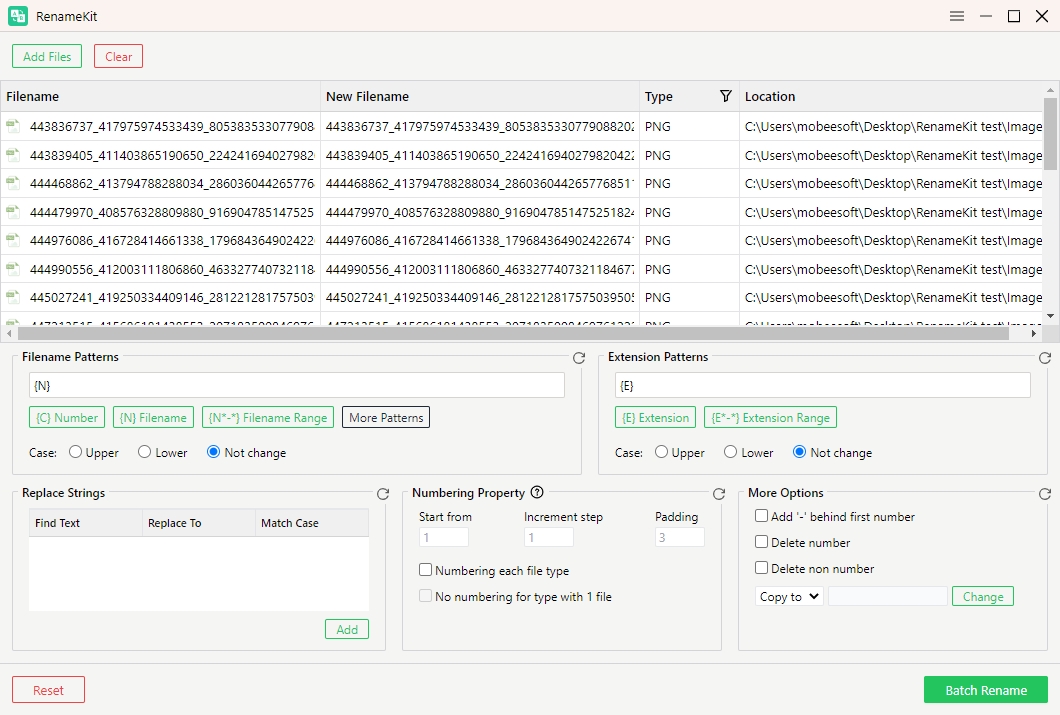
ステップ3 : さまざまな名前変更基準 (プレフィックス、サフィックス、番号付け、大文字と小文字の変更、ファイルのメタデータと拡張子の変更など) を使用してファイルの名前を変更します。
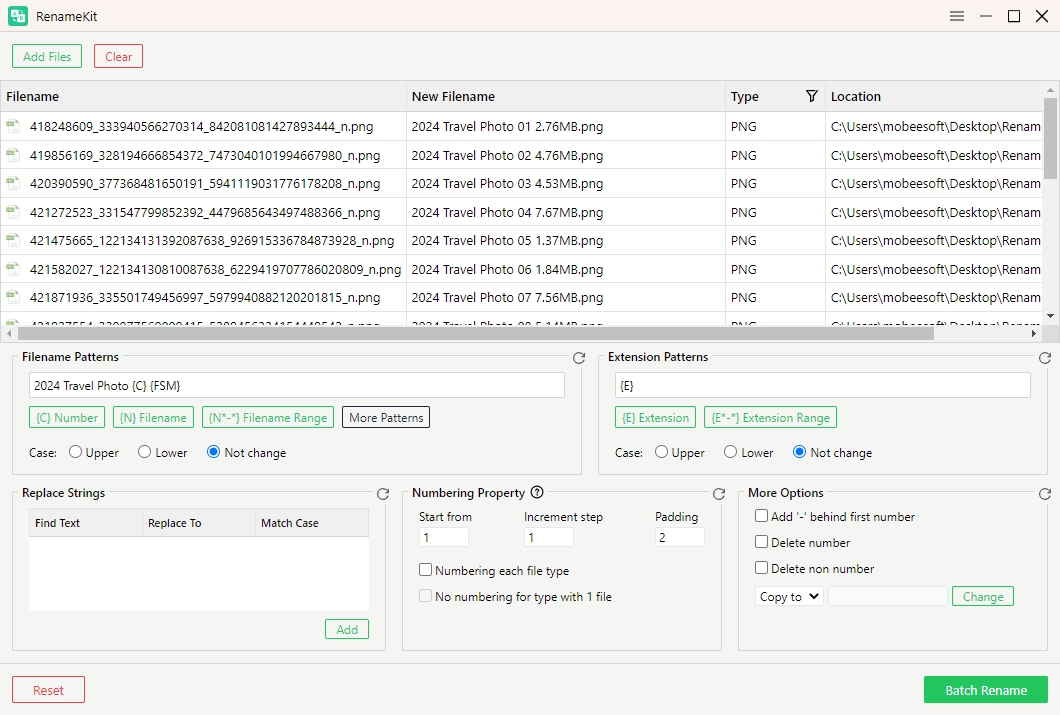
ステップ4 : 新しいファイル名がどのように表示されるかをプレビューし、「 一括名前変更 「変更を適用する」ボタンをクリックすると、RenameKit は選択したすべてのファイルに対して名前変更操作を実行します。
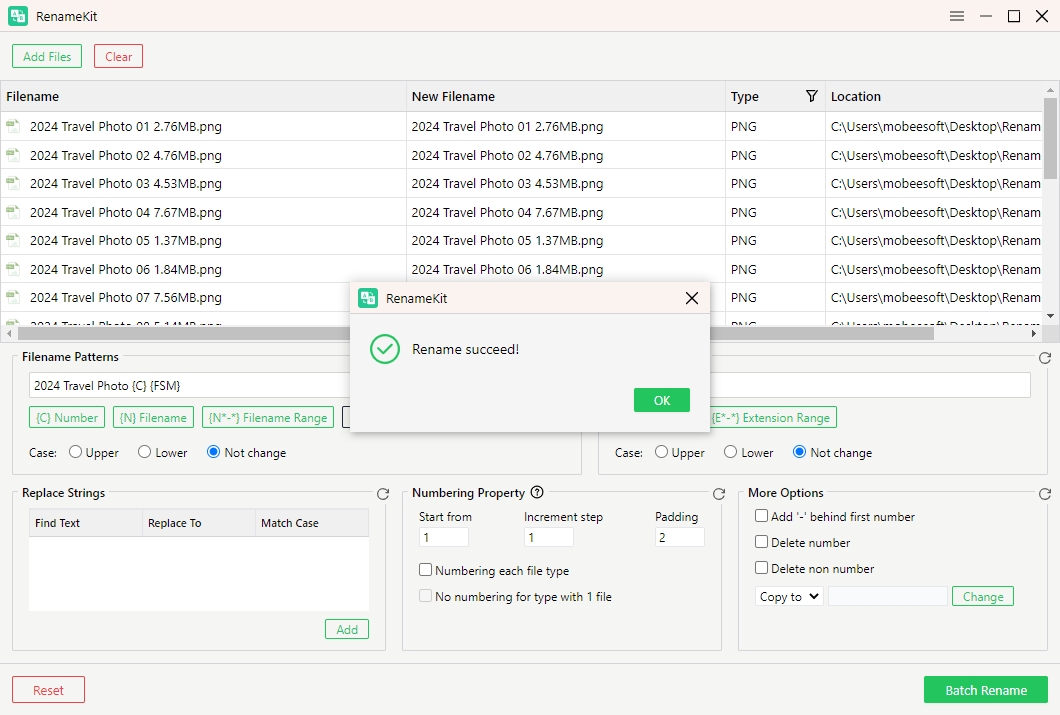
結論
Advanced Renamer は、大量のファイルの名前を変更するのに信頼性が高く多用途なツールで、幅広い名前変更オプションとバッチ処理機能を備えています。ただし、より使いやすいインターフェイスと高度な機能へのアクセスを必要とする人には、RenameKit が最適な選択肢です。幅広いオプション、リアルタイム プレビュー機能、メタデータと正規表現のサポートにより、単純な名前変更タスクと複雑な名前変更タスクの両方に最適なツールとなっています。写真家、音楽愛好家、大規模なデータセットを管理する専門家など、 名前変更キット ファイルを一括して効率的に名前変更するために必要なパワーと柔軟性を提供します。